Ocultar y mostrar varias hojas
Ocultar una sola hoja de trabajo de la vista es bastante sencillo… puede hacer clic derecho en la pestaña y seleccionar Ocultar. Ocultar varias hojas de trabajo al mismo tiempo también es bastante sencillo. Selecciona varias hojas manteniendo presionada la tecla Ctrl o Mayús y luego hace clic derecho y selecciona Ocultar. También es bastante sencillo Mostrar una sola hoja. Haga clic derecho en cualquier pestaña de la hoja y seleccione Mostrar. Luego, en el cuadro de diálogo Mostrar resultante, seleccione la hoja que desea mostrar y haga clic en Aceptar. Sin embargo… y este es el objetivo de esta publicación… mostrar varias hojas ha sido históricamente un proceso manual porque había que mostrarlas una por una. O podrías usar VBA. Pero ahora tenemos la capacidad de Mostrar varias hojas al mismo tiempo SIN necesidad de ningún código
Objetivo
Antes de entrar en la mecánica, asegurémonos de estar en la misma página y de tener claro nuestro objetivo aquí.
Digamos que tenemos varias hojas de trabajo en nuestro libro de trabajo. Hay un montón de pestañas de hojas en la parte inferior de nuestra ventana de Excel, como esta:

Digamos que ocultamos Hoja2, Hoja3 y Hoja4 seleccionándolas, haciendo clic derecho en una pestaña y seleccionando Ocultar. Vemos las pestañas restantes Hoja1 y Hoja5 así:
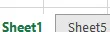
Ahora, nos gustaría mostrar la Hoja2, la Hoja3 y la Hoja4 para poder verlas nuevamente. Históricamente, esto se lograría hoja por hoja. O, si supiera programar macros, podría utilizar un bucle VBA.
Sin embargo, después de una actualización reciente, es fácil Mostrar todas las hojas ocultas a la vez.
Cómo
Al igual que con mostrar una sola hoja, hacemos clic derecho en la pestaña de cualquier hoja visible y seleccionamos Mostrar.
Esto revela el cuadro de diálogo Mostrar, como se muestra a continuación.
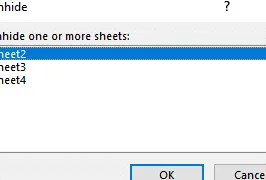
Históricamente, este cuadro de diálogo NO le permitía seleccionar varias hojas de la lista. Sólo podías elegir una sola hoja.
Pero, después de una actualización reciente, este cuadro de diálogo ahora le permite seleccionar varias hojas
Nota: dependiendo de su versión de Excel, es posible que tenga o no esta capacidad. Está disponible en el momento de escribir este artículo para los suscriptores de Microsoft 365 para Windows (versión 16.0.13525 o superior), Excel para la Web y algunas versiones de Excel para Mac (versión 16.45 o superior).
Mantenga presionada la tecla Ctrl o Shift (o CMD en Mac) y luego seleccione las hojas que desea mostrar:
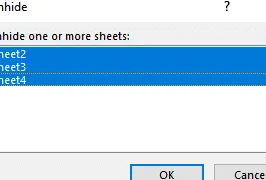
¡¡¡¡¡¡¡¡¡¡¡¡¡¡¡¡¡HURRA!!!!!!!!!!!!!!!!!
Ahora hacemos clic en Aceptar y bam:

En el esquema de las cosas, esta es una actualización bastante menor… sin embargo… proporciona un aumento de eficiencia cuando sus libros tienen varias hojas ocultas que deben actualizarse periódicamente.
Además, es bastante fácil pasar por alto esta mejora. Si llevas mucho tiempo trabajando en Excel, estás condicionado… ya sabes que este cuadro de diálogo no te permite seleccionar varias hojas, por lo que dejaste de intentarlo hace mucho tiempo.
Entonces quería escribir sobre esta mejora.
Incluso las pequeñas eficiencias son eficiencias… y pueden acumularse con el tiempo

Deja una respuesta